CanoScan 8400Fの取扱説明書・マニュアル [全411ページ 6.36MB]
cs8400f-operate.pdf
http://cweb.canon.jp/.../cs8400f-operate.pdf - 6.36MB
- キャッシュ
69203view
411page / 6.36MB
CanoScan 8400F スキャナ操作ガイド 「ON」にすると、画像の輪郭を強調する機能(アンシャープマスク)が働きます。ピントのあまい写真などをスキャンすると画像をシャープな印象にする効果があります。・[モアレ低減]を「ON」にしても十分にモアレが低減できない場合は、[輪郭強調]を「OFF」にすることをおすすめします。 ・この機能では、[原稿の種類]が「フィルム」の場合、全コマに対して設定が有効になります。先頭へ戻る▲ モアレ低減(紙/写真) 「ON」にすると、本や雑誌に印刷されている写真や絵を、モアレを低減してスキャンします。・[カラーモード]が「白黒」または「テキスト(OCR)」(Windowsのみ)のときは、設定できません。・「モアレ」とは、本や雑誌の写真や絵(細かな点の集まりで表現されています)をスキャンしたときに、点と点が干渉したために現れることがある、濃淡のむらや縞模様のことです。[モアレ低減]は、このモアレを少なくする機能です。 ・デジタルプリント写真で、モアレが発生する場合があります。・[モアレ低減]が「ON」になっていても、[輪郭強調]が「ON」になっていると、モアレが残ることがあります。この場合は、[輪郭強調]を「OFF」にしてください。 ・ScanGear CSのメインウィンドウを表示しないアプリケーションソフトから起動した場合は、設定できません。ただし、ScanGear CSを使用せず、CanoScan Toolboxからスキャンする場合は、[スキャンモード]で「カラー(雑誌、カタログ)」を選択するとモアレ低減「ON」と同じ状態でスキャンします。 先頭へ戻る▲ ごみ傷除去(FARE)(フィルム) 原稿の種類で、「カラー ネガフィルム」または「カラー ポジフィルム」を選択したときに設定できる項目です。 フィルムをスキャンするときに、フィルム上の小さなごみや傷を自動的に除去してスキャンします。OFFごみ傷除去を行いません。弱コントラストの強いごみや傷を除去します。大きいごみや傷については、修復処理できない場合があります。標準通常はこの設定を選択することをおすすめします。強コントラストの弱いごみや傷も除去します。大きいごみや傷についても、修復する場合がありますが、処理後の痕跡が残ることがあります。・この機能は、モノクロフィルムでは使用できません。 ・スキャン範囲が小さすぎると、ごみ・傷が除去できない場合があります。・画像の上下端のごみ・傷は、除去できない場合があります。・通常よりスキャン時間がかかります。・この機能は、空など、広い部分が均一な色合いになっている箇所のごみ、傷について特に有効です。
参考になったと評価
 26人が参考になったと評価しています。
26人が参考になったと評価しています。
その他の取扱説明書
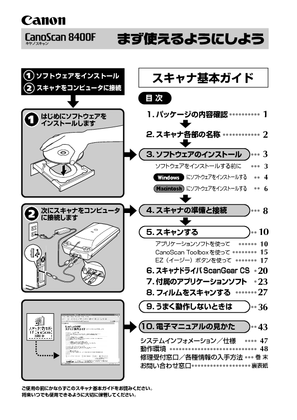
1138 view








 26人が参考になったと評価しています。
26人が参考になったと評価しています。



